使用Ctrl+R或Cmd+R打开“前往符号”面板,可快速定位函数和类;通过安装SideBarEnhancements等插件,在侧边栏查看文件符号树;配合LSP插件支持,使用F12实现“转到定义”跨文件跳转;自定义快捷键如Ctrl+Shift+R优化操作效率。
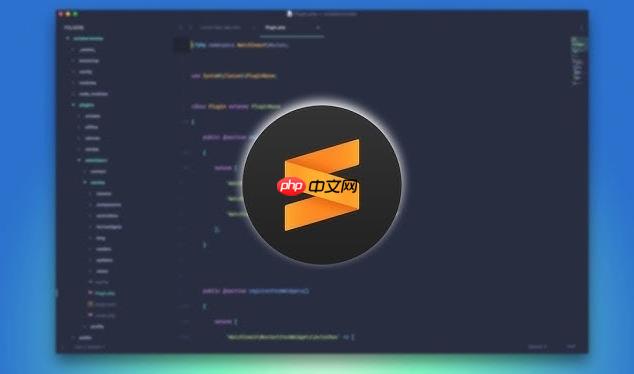
在使用 Sublime Text 编辑代码时,快速查看函数或类列表能极大提升代码浏览和编辑效率。Sublime 提供了内置的符号索引功能,结合快捷键和侧边栏操作,可以轻松实现结构导航与符号浏览。
Sublime Text 支持通过符号(Symbol)快速跳转到函数、类、方法等定义位置。
• 按下快捷键 Ctrl+R(Windows/Linux)或 Cmd+R(Mac),打开“前往符号”面板。默认情况下,Sublime 的侧边栏只显示文件和文件夹。但可以通过插件增强,实现类似 IDE 的结构视图。
• 安装 SideBarEnhancements 或 Symbol List 插件(通过 Package Control 安装)。对于部分语言包(尤其是通过 LSP 插件支持的语言),Sublime 可实现“转到定义”功能。
• 将光标放在函数或类名上,按下 F12,可跳转到其定义处。你可以为常用操作绑定快捷键,进一步提升效率。
• 打开菜单 Preferences > Key Bindings,添加自定义快捷键,例如:基本上就这些。合理使用 Ctrl+R 和插件扩展,Sublime Text 能像轻量级 IDE 一样高效浏览代码结构。关键是熟悉快捷键,并根据项目语言配置好语法和 LSP 支持。不复杂但容易忽略。
以上就是sublime怎么快速查看函数或类列表_sublime结构导航与符号浏览技巧的详细内容,更多请关注php中文网其它相关文章!

每个人都需要一台速度更快、更稳定的 PC。随着时间的推移,垃圾文件、旧注册表数据和不必要的后台进程会占用资源并降低性能。幸运的是,许多工具可以让 Windows 保持平稳运行。

Copyright 2014-2025 https://www.php.cn/ All Rights Reserved | php.cn | 湘ICP备2023035733号